Jak chronić pliki w OneDrive za pomocą 2FA z Personal Vault

Personal Vault w Microsoft OneDrive dodaje drugą warstwę szyfrowania do plików przechowywanych w chmurze. Oto sposób korzystania z niego, aby zabezpieczyć najbardziej wrażliwe dokumenty i zdjęcia.
Microsoft pozwala na dodanie dodatkowej warstwybezpieczeństwo poufnych dokumentów przechowywanych w OneDrive. Funkcja Personal Vault dodaje dodatkową warstwę zwiększonego bezpieczeństwa dla dokumentów przechowywanych w OneDrive. W systemie Windows 10 synchronizuje pliki z sekcją zaszyfrowaną funkcją BitLocker na dysku twardym. Pliki są również szyfrowane podczas odpoczynku w OneDrive i przesyłane do urządzenia.
Nadal potrzebujesz zwykłych danych logowania, aby zalogować się do OneDrive, ale osobisty folder skarbca wymaga silnego uwierzytelnienia lub drugiego etapu weryfikacji, aby uzyskać do niego dostęp.
Korzystanie z Personal Vault w Microsoft OneDrive
W Internecie zaloguj się do swojego konta OneDrive iznajdź nowy folder „Personal Vault” i kliknij go. Następnie musisz zalogować się na konto Microsoft i skonfigurować drugi tryb weryfikacji. W drugim kroku możesz użyć odcisku palca, twarzy w Windows Hello, kodu PIN lub kodu wysłanego pocztą e-mail lub SMS. Na urządzeniach mobilnych można go odblokować za pomocą aplikacji Microsoft Authenticator.
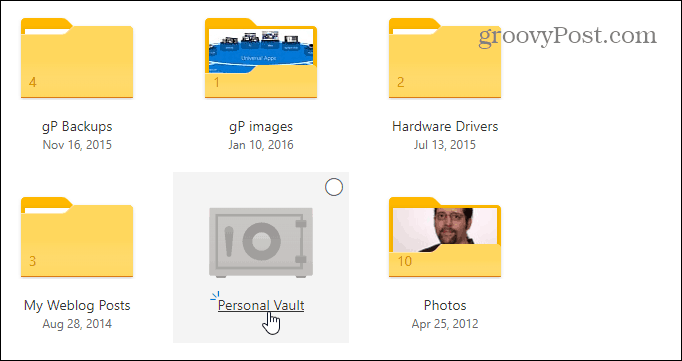
Korzystanie z folderu Personal Vault jest ładnebezpośredni. Działa jak każdy inny folder w OneDrive. Różnica polega na drugiej warstwie bezpieczeństwa. Gdy go otworzysz, zobaczysz kilka podpowiedzi dotyczących korzystania z niego, w tym „Sugerowane pliki”, w których OneDrive udostępnia listę plików w OneDrive, które możesz chcieć dodać do przechowalni. „Przenieś pliki tutaj”, co pozwala po prostu przeciągnąć i upuścić pliki do skarbca. I „Skanuj swoje pliki”, gdzie możesz użyć aplikacji mobilnej OneDrive, aby bezpośrednio przeskanować dokumenty do skarbca.
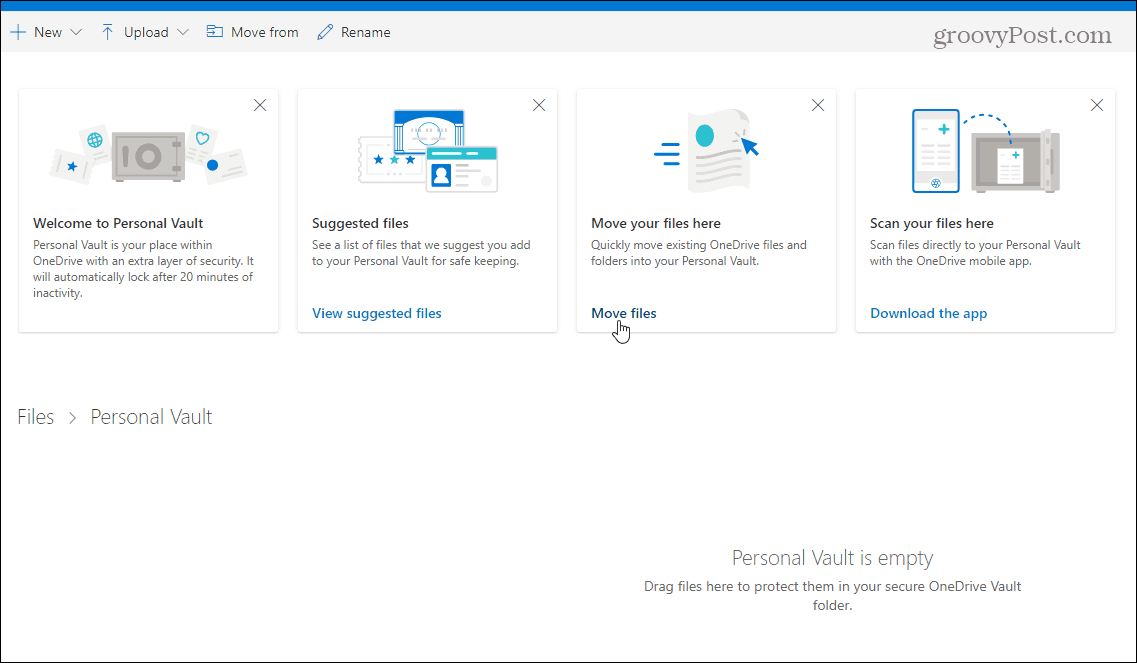
Możesz zablokować skarbiec osobisty, klikając ikonę Opcje w prawym górnym rogu i wybierając Zamek. Tam możesz również wejść i zmienić niektóre ustawienia, takie jak zmiana sposobu logowania do Personal Vault, a nawet wyłączenie go.
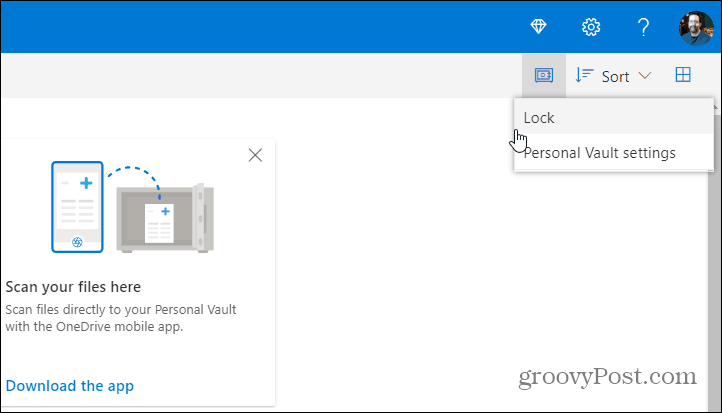
Skarbiec osobisty w Eksploratorze plików w systemie Windows 10
Na pulpicie systemu Windows 10 znajdziesz Skarbiec osobisty w folderze OneDrive w Eksploratorze plików.
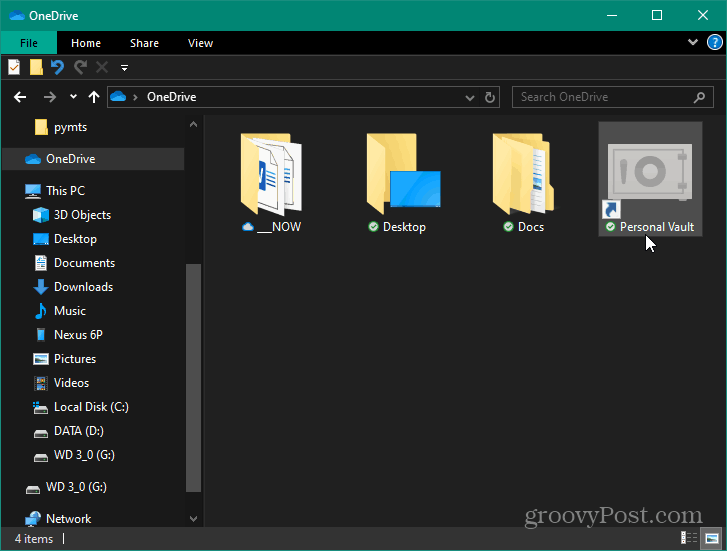
Aby go odblokować, potrzebujesz drugiej formy uwierzytelnienia, którą wcześniej skonfigurowałeś. Po odblokowaniu możesz korzystać z plików tak, jak zwykle.
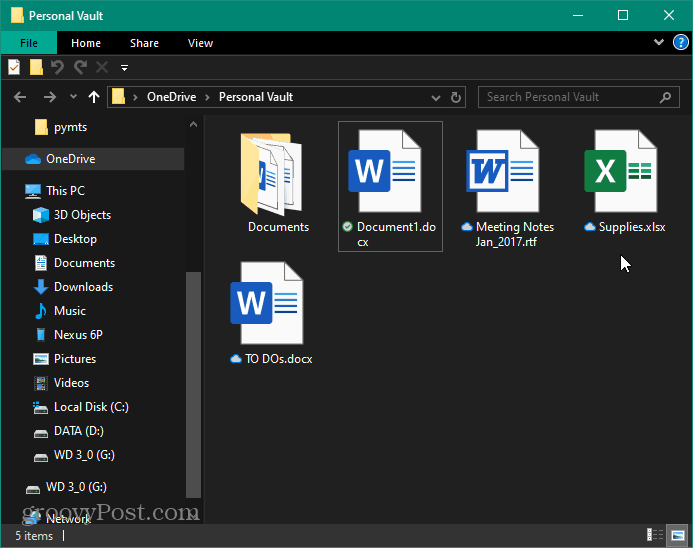
OneDrive Personal Vault na urządzeniach mobilnych
Na iPhonie lub urządzeniu z Androidem będziesz potrzebowaćmieć zainstalowaną aplikację OneDrive. Ponownie znajdziesz folder usługi Vault w usłudze OneDrive. Następnie za pomocą telefonu możesz użyć czytnika linii papilarnych lub innej metody uwierzytelniania drugiego stopnia, aby go odblokować i użyć plików. Warto również zauważyć, że oprócz odcisku palca konieczne jest utworzenie kodu PIN.
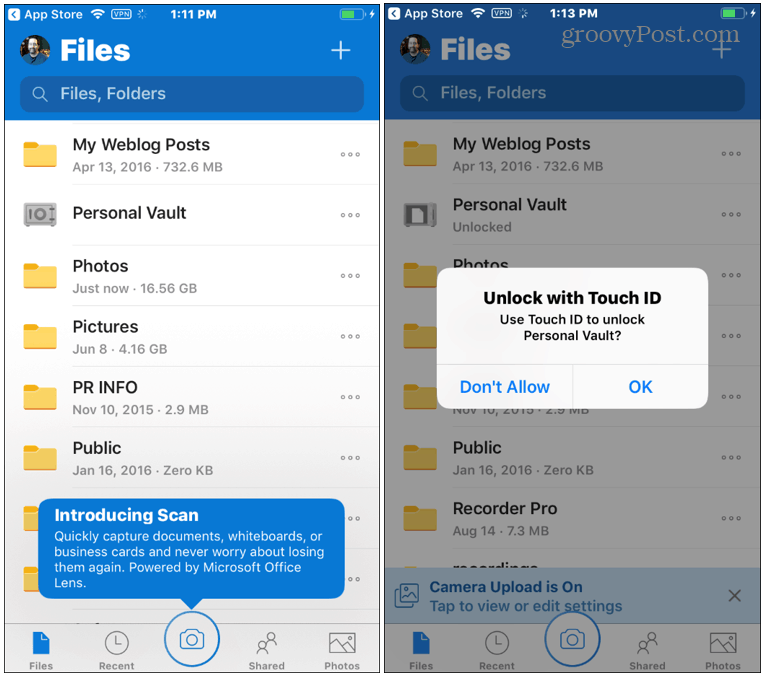
Automatyczna blokada skarbca osobistego
Pamiętaj, że Twoja Skarbiec osobisty zostanie zablokowanyautomatycznie po 20 minutach braku aktywności na pulpicie i domyślnie po trzech minutach w telefonie. Ale możesz zmienić czasy automatycznego blokowania za pomocą ustawień. Możesz także ustawić automatyczne blokowanie przy wyjściu.
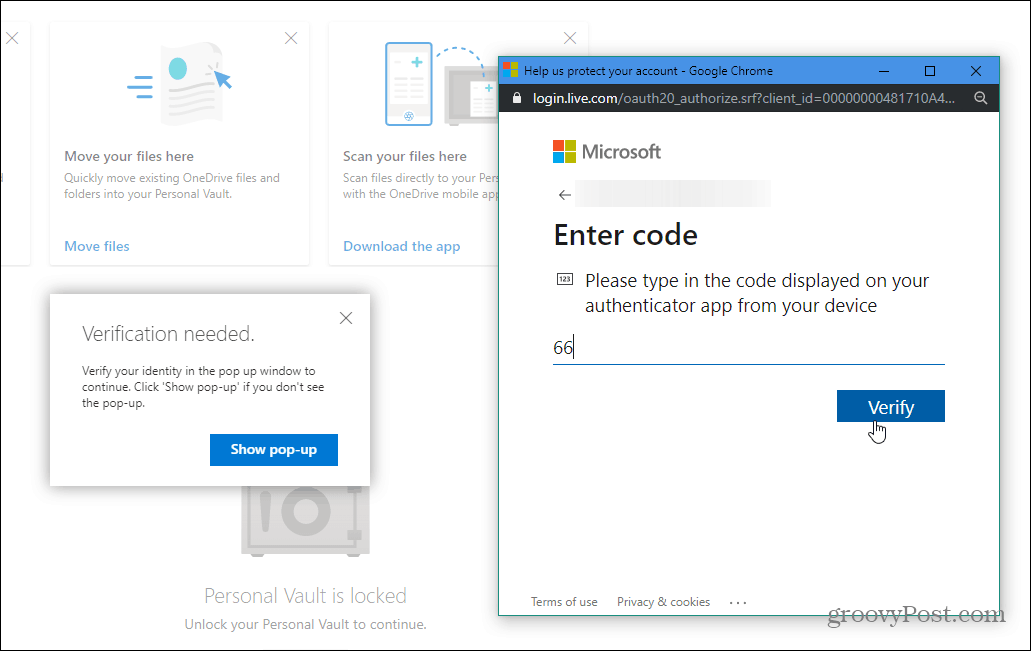
Wniosek
Ogólnie jest to mile widziana dodatkowa warstwa bezpieczeństwadla plików przechowywanych i synchronizowanych przez OneDrive. Jeśli wahasz się przed przechowywaniem poufnych plików w chmurze, jest to funkcja od dawna spóźniona. Microsoft zauważa, że wszystkie pliki przechowywane w OneDrive i te w Personal Vault są „szyfrowane w spoczynku w chmurze Microsoft i przesyłane do twojego urządzenia”. Aby jednak zapewnić dalszą ochronę na urządzeniach mobilnych, zaleca się włączenie lokalnego szyfrowania na iOS lub Android. W sumie zapewni to ochronę danych, nawet jeśli laptop lub telefon zostanie zgubiony, skradziony lub ktoś uzyska do niego dostęp.

![Zarządzaj hasłami systemu Windows za pomocą usługi Windows Vault [instrukcje]](/images/microsoft/manage-windows-passwords-using-windows-vault-how-to.png)








zostaw komentarz